Android'deki Resimler Buluta veya Bilgisayara Nasıl Yedeklenir
Dijital kameraların giderek daha az popüler hale geldiği iyi bilinmektedir. Bunun yerine, insanlar giderek daha fazla akıllı telefonlarını ve tabletlerini kullanarak fotoğraf çekiyorlar. Hiçbir zaman kötü bir zaman değildir Fotoğraflarınızı bir Android'e yedekleyin çünkü onu kırma, suya düşürme, kaybetme veya yanlışlıkla resimleri silme olasılığınız her zaman vardır. Yedekleme, görüntülerinizi güvende tutmanın her zaman basit bir yoludur.
SAYFA İÇERİĞİ:
Bölüm 1: Android Fotoğraflarını Yedeklemenin En İyi Yolu
Android cihazlarda görüntüleri yedeklemek çok zor olmasa da, fotoğraf kalitesini korumak büyük bir zorluktur. Neyse ki, Apeaksoft Android Veri Yedekleme ve Geri Yükleme mükemmel bir Android fotoğraf yedekleme aracıdır. Bilgisayarınızla Android cihazlarınızdaki fotoğrafları yedeklemenizi ve geri yüklemenizi sağlar.
En İyi Android Fotoğraf Yedekleme Aracı
- Tek tıklamayla Android fotoğraflarınızı yedekleyin.
- Seçmeli yedekleme için Android'de fotoğrafların önizlemesini yapın.
- Fotoğraf kalitenizi ileri teknolojiyi kullanarak koruyun.
- Android fotoğraf yedeklemesini bir parola ile şifreleyin.
- Geniş yelpazede Android markalarını destekleyin.
Güvenli indirme
Güvenli indirme

Android Telefonunuzdaki Resimleri Nasıl Yedeklersiniz
1 Adım. Android telefonunuza bağlanın
Bilgisayarınıza en iyi Android fotoğraf yedekleme yazılımını yükleyin ve başlatın. Sonra, Android telefonunuzu bir USB kablosuyla aynı bilgisayara bağlayın. İstenirse, öğesine dokunun Güven Ekranınızda bu bilgisayara güvenmek için.
İpuçları: Android cihazınızda USB Hata Ayıklama modunun etkin olduğundan emin olun.

2 Adım. Veri türünü seçin
Cihazınız tanındığında, Aygıt Veri Yedekleme Veri türü penceresine girmek için düğmeye basın. Yanındaki onay kutusunu işaretleyin Galeri.

3 Adım. Android fotoğraflarını yedekle
Özel fotoğraflarınızı korumak istiyorsanız, kutuyu işaretleyin Şifreli Yedekleme ve bir şifre bırakın. Şifreyi hatırlayın ve tıklayın Başlama düğmesi. Ardından bir dizin ayarlayın ve Galeri'den fotoğraf yedeklemeye başlayın. Ayrıca aktarabilirsiniz Android'den bilgisayara videolar.

Bölüm 2: Android Fotoğrafları Google Fotoğraflar'a Nasıl Yedeklenir
Bulut hizmetleri, Android cihazlardaki resimleri yedeklemenin bir başka yoludur. Bilgisayar gibi ekstra bir donanım gerektirmezler. Tek ihtiyacınız olan güvenilir bir internet bağlantısıdır. Örneğin Google Photos, akıllı telefonlardaki fotoğrafları kablosuz olarak yedeklemek için tasarlanmıştır.
Android Fotoğrafları Otomatik Olarak Nasıl Yedeklenir
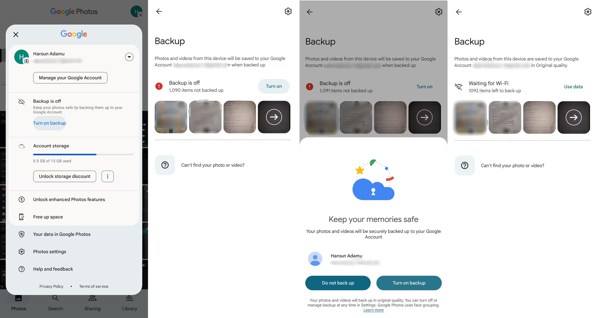
1 Adım. Google Fotoğraflar uygulamanızı çalıştırın ve Google hesabınızda oturum açın.
2 Adım. Sağ üst köşedeki profilinize dokunun ve dokunun Yedeklemeyi aç Yedekleme ekranına girmek için.
3 Adım. vurmak açmakve dokunun Yedeklemeyi aç istenirse. Ardından Google Fotoğraflar, cihazınız çevrimiçi olduğunda Galeri'deki tüm fotoğrafları düzenli olarak yedekler.
Android Fotoğrafları Manuel Olarak Nasıl Yedeklenir
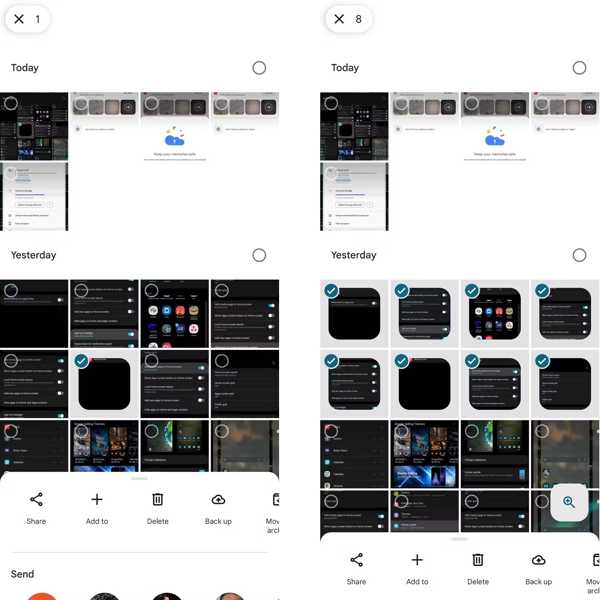
1 Adım. Hesabınızla Google Fotoğraflar'a giriş yaptığınızdan emin olun.
2 Adım. Yedeklemek istediğiniz her fotoğrafa dokunun ve içerik menüsü açılana kadar fotoğrafa uzun basın.
3 Adım. Musluk Desteklemek Resimlerinizi yedeklemeye başlamak için menüde. Bir resmi manuel olarak yedeklemeyi umuyorsanız, basın ve Foto Yükle düğmesine basın. Yeterli depolama alanı yoksa, istenmeyen bazı fotoğrafları silebilirsiniz. Google Photos depolama alanını boşaltın
Bölüm 3: Belirli Telefonlardaki Fotoğraflar Nasıl Yedeklenir
Samsung'da Fotoğraflar Nasıl Yedeklenir
Samsung akıllı telefonları yedeklemek için çeşitli yollar geliştirdi; ancak Samsung Cloud Galeri fotoğraflarını yedekleyemez. Smart Switch fotoğrafları yalnızca bir bilgisayara yedekler. İyi haber şu ki Samsung'daki Galeri'yi OneDrive'a yedekleyebilirsiniz.
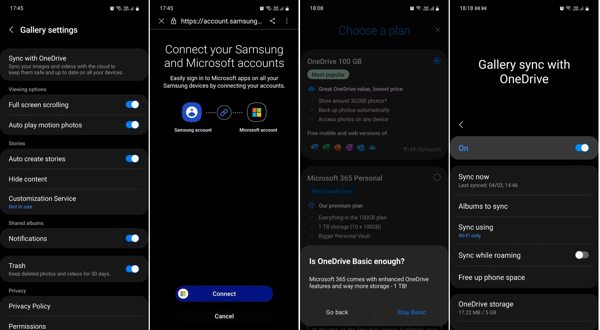
1 Adım. Samsung Galeri uygulamasını çalıştırın ve Menü düğmesine dokunun.
2 Adım. Şu yöne rotayı ayarla Ayarlar, OneDrive ile senkronize edinve dokunun Devam et.
3 Adım. Basın Sosyal medyave Microsoft hesabınızda oturum açın ve bunu Samsung hesabınıza bağlayın. Sonraki, ve bas Temel Kalın Bir abonelik seçmeniz istendiğinde.
4 Adım. Sonunda, dokunun tamam, ve geçiş OneDrive ile senkronize edin. Sonra dokunun Şimdi senkronize etve hangi albümlerin senkronize edileceğine karar verin.
Pixel'de Resimler Nasıl Yedeklenir
Dahili yedekleme özelliği, Android cihazlardaki fotoğrafları Google'dan yedeklemenin kolay bir yoludur. Google Pixel telefonlarınızı kurduğunuzda, Google hesabınızda oturum açmanız gerekir. Pixel'deki fotoğrafları ve diğer verileri yedeklemenizi sağlar.
1 Adım. Çalıştır Ayarlar app.
2 Adım. MyCAD'de yazılım Güncelleme ye git sistem, ve Seç yedek.
3 Adım. Geçiş yap Google One ile Yedekleme seçeneğine dokunun ve Şimdi yedekle.
OnePlus'ta Görüntüler Nasıl Yedeklenir
OnePlus tarafından piyasaya sürülen Android cihazlardaki görüntüleri yedeklemenin basit yolu, fotoğrafları doğrudan bir USB kablosuyla bilgisayara aktarmaktır. Bu yolun yalnızca korumasız fotoğraflar için geçerli olduğunu unutmayın.
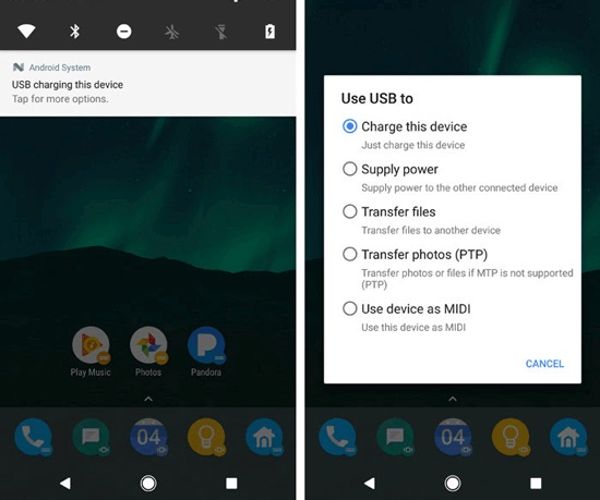
1 Adım. OnePlus cihazınızı uyumlu bir kabloyla bilgisayarınıza bağlayın.
2 Adım. Açılır ekranı aşağı çekin, bildirim çubuğuna dokunun ve seçin Dosyaları aktar modda USB kullanmak iletişim.
3 Adım. Bilgisayar telefonunuzu algıladığında, telefon adınıza tıklayın dosya Gezgini penceresini açın ve fotoğrafları kopyalayıp sabit diskinize yapıştırın.
Motorola'da Android Fotoğraf Yedekleme Nasıl Yapılır
Motorola kullanıcıları için, resmi yedekleme aracı Rescue and Smart Assistant, Android cihazlardaki görüntüleri yedeklemek için iyi bir seçenektir. Adımlara geçmeden önce, telefonunuzda USB hata ayıklama modunu etkinleştirmeniz gerekir.
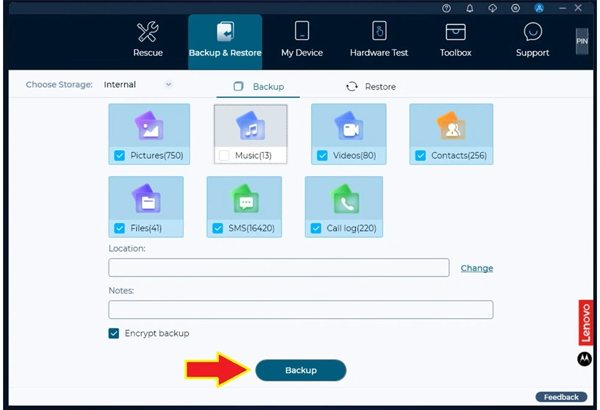
1 Adım. Telefonunuzu uyumlu bir kabloyla bilgisayarınıza bağlayın. İstenirse, dokunun izin vermek USB hata ayıklama izinleri için. Ardından bilgisayarınızda Rescue ve Smart Assistant'ı açın.
2 Adım. Daha sonra telefonunuzda Cihaz Yardımı uygulamasını açın ve Kurtarma ve Akıllı Asistan'da görünen kodu girin.
3 Adım. Cihazınızın algılanmasını bekleyin, şuraya geçin: Yedekleme ve Geri Yükleme sekmesinde, yanındaki kutuyu işaretleyin Fotoğraf Galerisi, yı kur Konum, ve vur yedek.
Sonuç
Bu kılavuz, nasıl yapılacağını tanımladı ve gösterdi Samsung'da fotoğrafları yedekle, Google Pixel, OnePlus, Motorola ve daha fazlası. Resimlerinizi yedeklemek için uygun bir yöntem seçebilir ve iş akışını takip edebilirsiniz. Apeaksoft Android Veri Yedekleme ve Geri Yükleme, hemen hemen tüm Android cihazlar için en iyi seçenektir. Bu konu hakkında başka sorularınız varsa lütfen aşağıya yazın.
İlgili Makaleler
Android WhatsApp veri yedeklemesi çeşitli olası nedenlerden dolayı takılıyor. Ancak hazırlık veya yedekleme sırasında hepsini düzeltebilirsiniz.
Fabrika ayarlarına sıfırlamadan veya yer açmadan önce Android telefon PC'ye nasıl yedeklenir? Bu sayfa, verileri Android telefondan PC'ye dakikalar içinde yedeklemenize yardımcı olacak 3 yolu listeler.
Metin mesajlarınız için endişeleniyor musunuz? Android'deki metin mesajlarını ve MMS'leri, bir uygulaması olan / olmayan bir bilgisayara, Google'a veya SD karta yedeklemek için sadece 3 yollarını izleyin.
Fotoğrafları iPhone'dan Android'e aktarmak için Google Fotoğraflar, e-posta, bilgisayar ve daha fazlasını kullanarak beş etkili yöntem mevcuttur.

